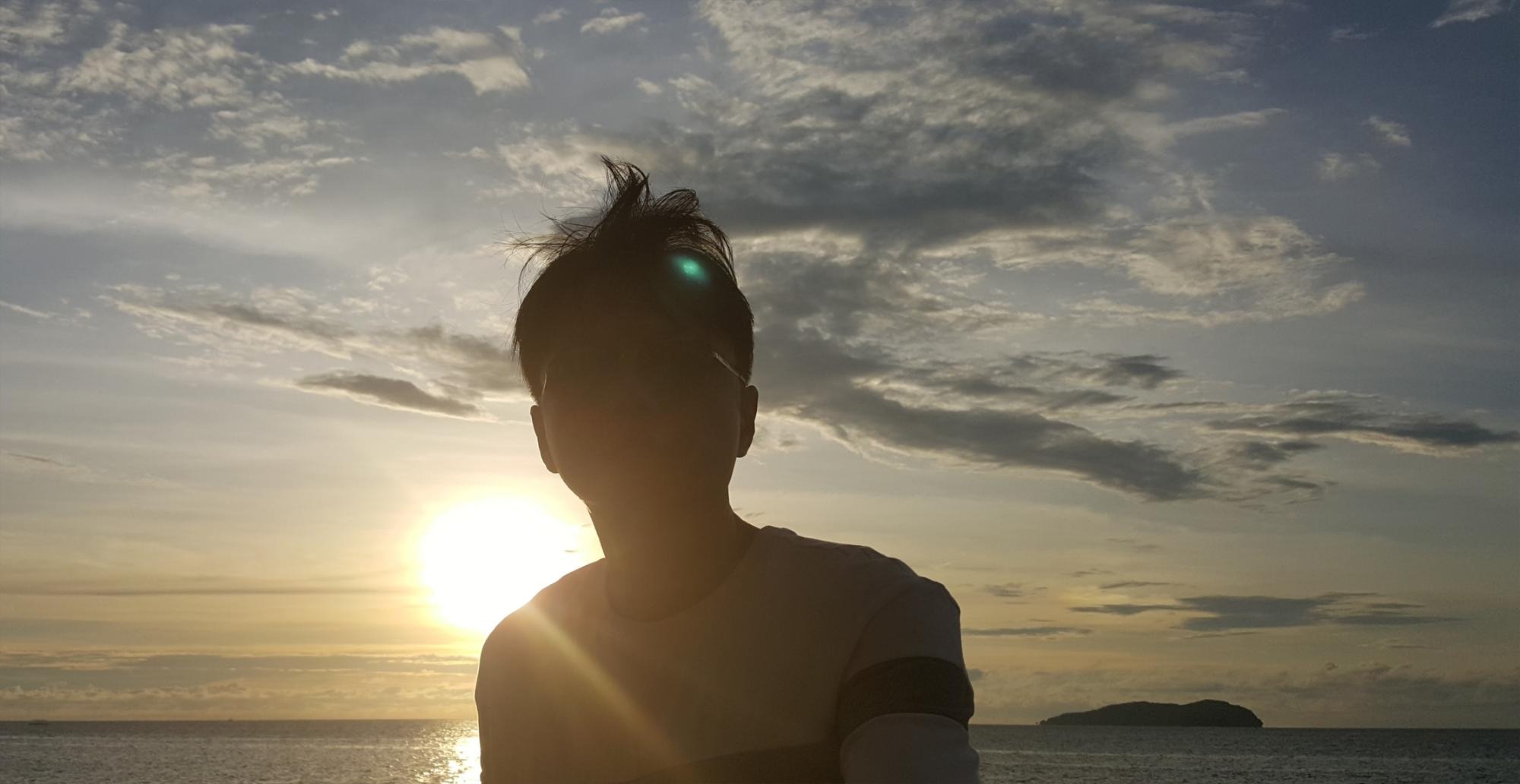| 일 | 월 | 화 | 수 | 목 | 금 | 토 |
|---|---|---|---|---|---|---|
| 1 | 2 | 3 | ||||
| 4 | 5 | 6 | 7 | 8 | 9 | 10 |
| 11 | 12 | 13 | 14 | 15 | 16 | 17 |
| 18 | 19 | 20 | 21 | 22 | 23 | 24 |
| 25 | 26 | 27 | 28 | 29 | 30 | 31 |
- 바이낸스
- 덕이동맛집
- 미국대선
- 라페스타맛집
- 백종원레시피
- 일산서구맛집
- 일산역맛집
- 폴더공유암호
- 맛남의광장남해
- 로스트아크
- 가상화폐관련주
- 일산맛집
- 일산시장마라탕
- 맛남의광장레시피
- 섬의마음
- 푸꾸옥여행
- 경기도재난기본소득
- 일산갈비
- 빗썸
- PC공유
- 빈펄디스커버리
- 티스토리광고
- 구글애드센스
- 푸꾸옥빈펄
- 베트남환전
- 웨돔맛집
- 푸꾸옥
- 일산시장맛집
- 파주맛집
- iptime팁
- Today
- Total
TipS
네이버 2개 아이디 계정 동시 로그인 :: 크롬 멀티 사용자 계정으로 해보자 본문
한 웹사이트에 여러 아이디로 동시에 로그인 할 경우가 생길 수 있습니다.
일반적으로 가장 많이 쓰는 네이버 같은 경우도 다중아이디를 최대 3개까지 지원하고 있구요
필요에 의해 매번 로그인 로그아웃을 반복하기에는 번거롭죠
크롬 유저들을 위해 별도의 독립적인 세션을 가동시켜서 각각의 아이디를 동시에 로그인하여 사용하는 방법을 알아보도록 할께요
준비물은 로그인할 다수의 구글계정 정도 되겠네요 ㅋㅋ
없어도 무방하긴합니다.
일단 크롬을 살펴보면 우측 상단에 빨간 네모 위치에 아이콘 모양이 나타남을 확인 할 수 있습니다.
저는 이렇게 되어 있네요...

저는 현재 두개의 구글계정으로 크롬 사용자에 추가 해놨습니다.
현재 창은 C라는 계정이고 밑에 빨간박스를 보시면 플이라는 계정도 확인할 수 있습니다.
사용자 관리에서 계정을 추가해보도록 하겠습니다.

사용자를 확인하면 2개의 계정을 확인 할 수 있습니다.
임시로 사용하실 꺼면 게스트로 로그인을 하시면 되고(우측)
다른 구글계정을 추가하려면 사용자 추가를 선택하면 됩니다.(좌측)
참고로 저는 회사용, 개인잡무용, 개인업무용 으로 구글계정이 따로 있어서 이와같이 사용하고 있답니다.
게스트로그인은 우측처럼 열리면 바로 사용하시면 됩니다. 끝 ㅋㅋ
사용자를 추가하실 분은 아래를 계속 참고하세요~


사용자 추가에 크롬사용자 이름을 원하는대로 입력하시고 아이콘을 고르고 추가버튼을 누르시면 됩니다.

'') 위에 바탕화면에 바로가기를 체크하시면
작업 완료시 아래처럼 바탕화면에 계정별로 크롬아이콘이 추가로 생성됨을 확인할 수 있습니다.
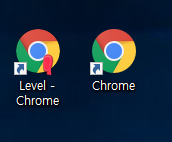
위에서 추가버튼을 선택하면 아래 화면이 나옵니다. 동기화사용을 선택하시고

위에 만든 크롬사용자에 구글계정을 매칭시키는 작업을 해줍니다.

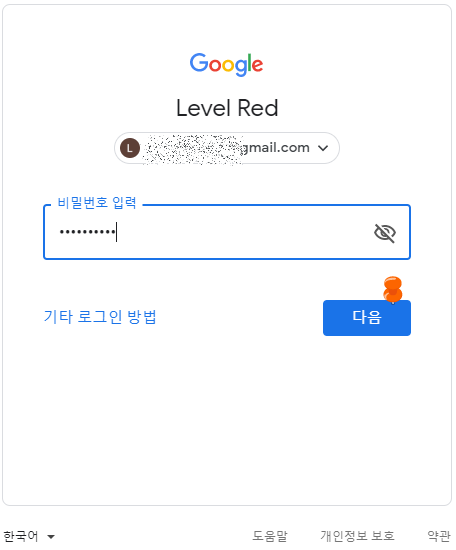
사용을 선택하면 모든 내용이 동기화 됩니다. 일부만 하고 싶으시면 설정에서 선택해주세요~

자.......새로 만든 계정을 확인 할 수 있습니다. 기존 2개의 계정은 아래에서 확인 할 수 있습니다.


TaskBar에 각각의 계정으로 크롬아이콘이

각각의 계정으로 창을 열면 아래같이 별도의 세션으로 열려 있음을 확인 할 수 있습니다.

각각의 크롬창에서 (ex. 플 계정 크롬은 네이버아이디1로 로그인, C 계정 크롬은 네이버아이디2, Red 계정 크롬은 네이버아이디3) 별로도 로그인해서 동시에 사용이 가능합니다.
크롬 계정을 삭제할때는 아까 사용자관리에서 삭제할 계정에 마우스를 가져가면 아이콘우측상단 빨간박스 위치가 활성화 됨을 확인할 수 있습니다.

클릭하면 이 사용자 삭제 라는 항목이 나옵니다.
삭제하면 끝~

유용하게 사용하시기 바랍니다~~
'유용한 정보 > PC or 스마트폰관련' 카테고리의 다른 글
| 멜론 이용권해지 방법 - 모바일편 - & 사용팁 (0) | 2019.08.12 |
|---|---|
| 블로그로 돈벌기 ♬ 네이버 애드포스트 수익 및 공개정책과 사업자전환 (0) | 2019.07.26 |
| 크롬 자동로그인으로 웹사이트 비밀번호 확인하는 방법 (0) | 2019.07.03 |
| 엑셀 Excel 배경화면 워터마크 넣기 (1) | 2019.07.02 |
| 구글애드센스 ∬ 청구서 수신 주소 확인 ≒ PIN 번호 입력 (0) | 2019.06.17 |